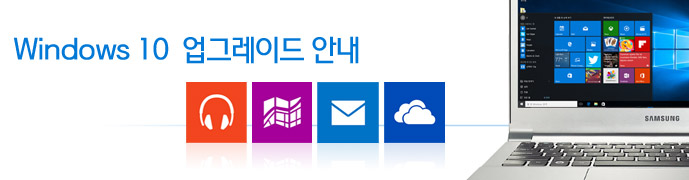Windows 10 업그레이드 방법 및 확인사항
- 날짜 2020-07-01
- 조회수 180,568
모델별 업그레이드 지원 기준 확인 : 삼성전자서비스 1588-3366
Windows 10 업그레이드 방법 및 사용법 문의 : 마이크로소프트 1577-9700
■ Windows 10 업그레이드 사전 확인 사항
1. Windows 10으로 업그레이드할 수 있는 삼성 모델인지 반드시 확인하세요.
※ 아래 링크를 클릭하여 하단의 'Windows 7 / Windows 8.1에서 Windows 10 업그레이드'에서 윈도우10 업그레이드 가능 모델인지 확인하시기 바랍니다.
2. 시스템 최소 요구사항
- 프로세서
최소사양 : 1GHz 이상 / 권장사양 : x64(64bit) 지원 CPU
- 메모리
최소사양 : 1GB 또는 2GB(64Bit) / 권장사양 : 4GB
- 그래픽 카드
최소사양 : DirectX 9 그래픽장치(WDDM 드라이버 포함) / 권장사양 : DirectX 10 그래픽장치
- 디스플레이 화면
최소사양 : 800x600 픽셀 / 권장사양 : 1024x768 픽셀 (Windows Store접근 최소 해상도)
- 하드디스크 공간
최소사양 : 16GB 또는 20GB(64Bit) / 권장사양 : 20GB
3. OS 확인
- Windows 7 SP1
- 최신 업데이트가 포함된 Windows 8.1 (단, 8→8.1로 업그레이드 필수)
- Windows 10 Technical Preview
4. 데이터 저장 (중요)
- 중요한 모든 데이터는 반드시 USB 저장장치, 외장 HDD 등 외부장치에 저장하세요.
- 익스플로러 즐겨찾기, 연락처, 사진, 문서, 비디오, 음악 등 외부장치에 반드시 저장하세요.
- 저장공간이 부족(20GB)하면 Windows 10 업그레이드 시 문제가 발생할 수 있으므로 사용하지 않은 응용 프로그램은 삭제하여 주십시오.
5. Windows 버전별 사전 준비사항 (Windows 10 업그레이드 가능한 모델에 한함)
- 1) Windows 7 (정품에 한함)
- ① Windows Update를 실행하여 최신버전으로 업데이트 (제어판 → Windows Update)
※ Windows 7 SP1 업그레이드 필수 - ② ‘Samsung Update(SW Update)’ 실행하여 BIOS, 프로그램, 드라이버를 최신버전으로 업데이트
- ① Windows Update를 실행하여 최신버전으로 업데이트 (제어판 → Windows Update)
- 2) Windows 8 (정품에 한함)
- ① Windows Store를 통해 Windows 8.1로 업그레이드 필수
- ② Windows Update 를 실행하여 최신버전으로 업데이트
- ③ ‘Samsung Update(SW Update)’ 실행하여 BIOS, 프로그램, 드라이버를 최신버전으로 업데이트
- 3) Windows 8.1 (정품에 한함)
- ① Windows Update를 이용해 최신버전으로 업데이트
- ② ‘Samsung Update(SW Update)’ 실행하여 BIOS, 프로그램, 드라이버를 최신버전으로 업데이트
- 1) Windows 7 (정품에 한함)
■ Windows 10 업그레이드 방법
1. Windows 10 업그레이드 방법 - Windows Update(권장)
- 1) ‘Samsung Update(SW Update)’ 실행하여 BIOS, 프로그램, 드라이버를 최신버전으로 업데이트
- 2) 제어판 - Windows Update를 실행
※ Windows 7 은 SP1 업그레이드 필수/ Windows 8은 8.1로 업그레이드 필수 - 3) 최신 업데이트로 설치
- Windows 7 : 업데이트 확인 - 업데이트 설치 버튼 클릭
- Windows 8.1 : 업데이트 확인 - 중요 업데이트 00개 사용 가능 클릭 - 설치버튼 클릭 - 4) Windows Update 창에서 '시작하기' 선택
- 5) 필요한 파일을 다운받은 후 ‘사용자 동의’ 후 설치 → 지침에 따라 설치 진행
- 6) ‘Samsung Update(SW Update)’ 실행하여 BIOS, 프로그램, 드라이버를 최신버전으로 업데이트
2. Windows 10 업그레이드 방법 - ISO 파일 이용하기
ISO 파일 이용 업그레이드
※ Windows에서 설치 시 정품 인증 가능, ISO 부팅 후 Clean Install시 정품 인증 불가함
- 1) ‘Samsung Update’ 실행하여 BIOS, 프로그램, 드라이버를 최신버전으로 업데이트
- 2) 제어판 - Windows Update를 실행
※ Windows 7 은 SP1 업그레이드 필수/ Windows 8은 8.1로 업그레이드 필수 - 3) MS사이트에서 ISO 파일 다운로드 (☞ MS사이트 Windows 10 다운로드 바로가기)
- 4) 다운로드 받은 ISO 파일 더블 클릭 - setup 더블 클릭 설치 진행
- 5) ‘Samsung Update(SW Update)’ 실행하여 BIOS, 프로그램, 드라이버를 최신버전으로 업데이트
■ Windows 10 설치 및 업그레이드 Q&A
Q1. Windows 10 업그레이드 또는 Windows 10 탑재 출하 모델에서 웹사이트 사용 중 오류가 발생할 경우 어떻게 해야 하나요?
A1. 해당 웹사이트 고객센터에 Windows10 지원여부를 확인하세요.
Windows 10 탑재 제품을 구입하거나 Windows 10 업그레이드 후 일부 금융권, 쇼핑, 온라인 게임등의 사이트가 정상적으로 동작하지 않는 경우 해당 업체의 고객 상담 부서에 Windows 10 지원 여부를 문의하여 주시기 바랍니다.
Q2. Windows 10 무료 업그레이드 신청(운영) 기간은 언제까지 인가요?
A2. 마이크로소프트 공지 내역으로는 2015년 7월 29일부터 2016년 7월 29일까지 1년간 온라인을 무료로 업그레이드 가능하며 1년내 업그레이드 이력이 있는 PC에 한해서는 무료 기간 이후에도 정품 무료 사용이 가능 합니다.
단, 상기 내용은 마이크로소프트사 정책에 따라 변경 될 수 있습니다.
Q3. Windows 10 업그레이드 지원 대상 아닌 제품에 Windows10을 설치 사용할 수 있나요?
A3. 삼성닷컴에 등록된 Windows 10 업그레이드 지원 대상이 아닌 제품은 드라이버 및 기본 S/W가 미제공되며, 세부 내용은 웹사이트 삼성닷컴 → 고객지원 에서 확인 가능합니다.
※ URL: https://www.samsung.com/sec/support/
※ 미지원 되는 이유가 각기 다를 수 있음 (H/W와 S/W 각각의 경우가 존재, 세부 확인 필요)
Q4. 현재 Windows 10 업그레이드 지원대상 모델 외 차후 추가되는 모델이 있나요?
A4. 이후 추가 지원되는 모델은 없습니다. (계획 없음)
Q5. Windows 10으로 업그레이드한 제품을 Windows 이전 시스템으로 복원하고 싶습니다. 가능할 경우 복원으로 인해 데이터가 삭제될 수도 있나요?
A5. 아래 두가지 방법 중 선택하여 진행할 수 있습니다.
방법1) Windows 10에서 제공하는 '이전 버전의 Windows로 돌아가기' 기능으로 복구가 가능합니다.
메뉴: Windows의 설정 -> 업데이트 및 복구 -> 복구 -> 이전 버전의 Windows로 돌아가기
단, 업그레이드 10일 이후에는 해당 기능을 사용할 수 없습니다.
※ 10일 이내라도 Windows 10 '이전 버전의 Windows로 돌아가기' 기능을 사용할 수 없는 경우도 있음.
Windows 10에서 이전 버전 Windows로 되돌리는 방법 자세히 보기
방법2) 또는 최신버전으로 업데이트 된 삼성복원솔루션으로 가능합니다.
Samsung Update(SW Update)를 이용해서 최신버전으로 업데이트 했을 경우에만 가능 (구버전 안됨)
삼성복원솔루션의 전체복원을 사용했을 경우 고객 데이터는 삭제됩니다. 따라서, 고객 데이터 유실을 예방하기 위해서는 데이터 백업이 필요합니다.
Recovery 를 이용한 이전 버전 Windows 복원하는 방법 자세히 보기
- ☞ 자세한 Q&A 내용을 확인하시려면 여기를 클릭하세요.